Directamente desde la sección de ayuda de Google+, y recien calentito del horno. Un paso a paso para que sepáis cómo cambiar y personalizar, POR FIN, la url de Google+.
Una URL personalizada es una dirección web corta y fácil de recordar que enlaza directamente a un perfil o una página.
Por ejemplo, la página de Google+ de Antonio Vallejo Chanal puede dirigir a las personas a google.com/+AntonioVChanal para que visiten su página en lugar de https://plus.google.com/b/113580639776071283856.
Si cumples los requisitos de idoneidad, puedes obtener una URL personalizada para tu cuenta o página de Google+. Esto significa que puedes elegir una de las URL personalizadas que Google asigna previamente a tu perfil o página de Google+. En función de la URL personalizada que se te haya asignado previamente, puede que debas añadirle algunas letras o números para hacerla exclusiva.
Las URL personalizadas deben utilizarse de conformidad con las Políticas de Contenido y Conducta del Usuario de Google+ y con las Condiciones de Uso de las URL Personalizadas de Google+.
Requisitos para obtener una URL personalizada
Antes de obtener una URL personalizada, tu cuenta debe estar en buen estado y cumplir los requisitos siguientes:
Para que las personas sean aptas:
- 10 seguidores o más,
- una cuenta con una antigüedad de 30 días como mínimo,
- una foto de perfil.
Para que las páginas locales de Google+ sean aptas: Debe tratarse de una empresa local verificada
Para que las páginas no locales de Google+ sean aptas: la página debe estar enlazada a un sitio web.
Cómo obtener tu URL personalizada mediante Google+
Si cumples los criterios descritos anteriormente, aparecerá una notificación en la parte superior de tu página o perfil de Google+.
- Haz clic en el botón Obtener una URL personalizada para empezar. También puedes ir a la pestaña «Sobre mí» del perfil y hacer clic en el enlace «Reclamar» situado debajo de tu URL de Google+.
- Verás las URL para las cuales hayas conseguido la aprobación. Si ves más de una opción, elige la que más te guste. Puede que también te pidamos que añadas algunos números o letras para que la URL sea única.
- Marca la casilla para aceptar las Condiciones de servicio.
- Haz clic en Cambiar URL.
- Puede que te pidamos verificar tu cuenta mediante el número de teléfono móvil. Si tienes que hacerlo, aparecerá un cuadro emergente en el que se te solicitará hacerlo.
a. Introduce tu número de teléfono móvil.
b. Marca la casilla para que las personas que tengan tu número de teléfono puedan encontrarte más fácilmente en los servicios de Google.
c. Comprueba si has recibido el código en tu teléfono.
d. Introduce ese código en el cuadro.
e. Haz clic en Verificar. - Una vez que se haya aprobado, esta URL se enlazará con tu página o perfil de Google+; por ello, asegúrate de que todo está dispuesto de la forma que quieres. Una vez que se haya aprobado tu URL, no podrás solicitar cambiarla. Cuando estés seguro, haz clic en Confirmar.
Consejo profesional Si sabes la URL personalizada de alguien, puedes acceder rápidamente a áreas de su perfil o página de Google+. Para ello, añade palabras clave al final de la URL. A continuación, te mostramos algunos ejemplos:
- google.com/+URLpersonalizada/publicaciones
- google.com/+URLpersonalizada/acerca de
- google.com/+URLpersonalizada/fotos
- google.com/+URLpersonalizada/videos
- google.com/+URLpersonalizada/masunos
Cómo modificar tu URL personalizada
Si quieres cambiar las mayúsculas o las tildes u otros signos diacríticos de tu URL personalizada, sigue los pasos que se indican a continuación:
- Ve a la sección «Enlaces» de tu perfil de Google+.
- Encontrarás un cuadro en el que podrás realizar modificaciones de formato.
Recuerda que solo se pueden modificar las mayúsculas o las tildes u otros signos diacríticos de la URL, no la propia URL.
Creo que nos toca a muchos personalizar todas las URLs de las empresas que gestionamos :-D.
Cómo empezar a usar las URL personalizadas de Google+ http://t.co/7Pm1FOGSta
— AntonioVChanal (@AntonioVChanal) October 29, 2013
>/div>
Antonio Vallejo Chanal
Latest posts by Antonio Vallejo Chanal (see all)
- Las mejores redes sociales para PYMEs en la Costa del Sol - 18 abril 2023
- El uso de las redes sociales para los jóvenes en la Costa del Sol - 17 abril 2023
- La gestión de redes sociales para despachos de arquitectura en la Costa del Sol - 16 abril 2023
- stratégie de marketing des médias sociaux efficace pour les petites entreprises de la Costa del Sol avec l’aide de The Social Media Lab - 19 enero 2023
QUÉ DICEN DE MÍ MIS CLIENTES
Antonio, durante el taller de Linkedin, nos ha mostrado los aspectos para sacar mayor provecho a esta red, la gran mayoria de sus secretos, todo ello con un lenguaje encillo y de fácil comprensión.

He tenido la suerte de poder aprender de un profesional como Antonio. Es un gran profesor, expresivo, implicado, constante, próximo y gran conocedor de Redes Sociales. Transmite una gran confianza y siempre está predispuesto a ayudar. Es un fantástico formador y eso se nota en la forma de dar sus clases, clases amenas y productivas. Muy recomendable.
Antonio knows his stuff! He is really an expert in a field full of people who think they know about Social Media. And he is a great communicator, too. He can express his ideas in a very convincing, interesting and enganging way. He is also flexible, accepts criticism and is very trustworthy.
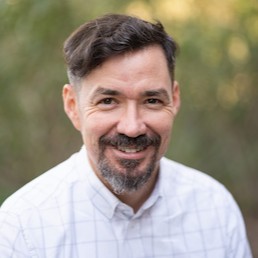
Antonio es por encima de todo una persona que ayuda a personas, un valor que dice por si mismo suficiente. Cuando le transmití mis necesidades formativas me orientó y enseñó con una metodología práctica, eficaz y próxima, desde el primer momento me motivó su forma de compartir sus conocimientos, ya en el primer día obtuve resultados inmediatos y reales, algo que al margen de agradecerle ,todavía me sorprende. Gracias Toño.
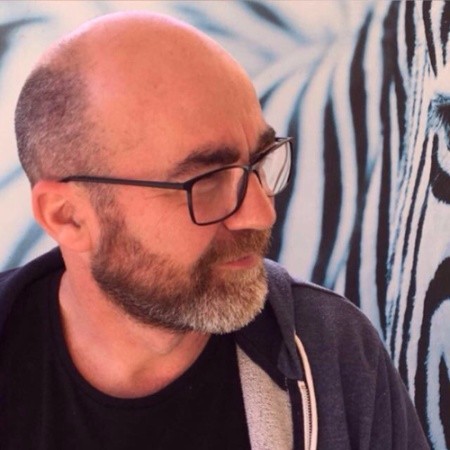
Antonio es un experto en todo lo relacionado con las redes sociales y cuenta con una trayectoria profesional excelente llena de éxito. Es un gran profesional apasionado de su trabajo.

Antonio posee un profundo conocimiento en redes sociales y posicionamiento de marca, pero lo que es mejor aún es que es un gran comunicador y con una gran capacidad didáctica.

Antonio, me ha demostrado en las veces que hemos trabajado juntos, que es un gran profesional por: gran conocedor de multitud de herramientas para trabajar con redes sociales, muy proactivo, capacidad de trabajar en grupo, un buen estratega a la hora de plantear estrategias de proyectos empresariales, etc. Os aconsejo que lo mejor es que tengáis la oportunidad de trabajar con el y verificar lo que os comento.

Tuve la oportunidad de conocer a Antonio en una jornada del club alumni del Inede Business School, es una persona muy cercana, elocuente y versátil, se nota que es un buen profesional en social media.

Antonio Vallejo Chanal es un gran formador. He asistido a dos talleres que él ha impartido; uno de Twitter y otro de Facebook. Su forma de impartir las clases es amena y asequible a todos los niveles formativos. Destacaría la soltura con la que se desenvuelve, la visión práctica de sus consejos y sus amplios conocimientos en redes sociales.

Antonio es, sin lugar a dudas, una de las personas que mas conocimientos atesora sobre Social Media, sus diferentes estrategias y herramientas de este país. Si esto no fuera suficiente recomendación por mi parte, ademas es una persona fácil de tratar y de trabajar con el. Meticuloso y polifacético, ademas de siempre aportar ideas y valor en cualquier área, mas allá de sus áreas de mayor expertise. No tengo dudas sobre que volveremos a trabajar juntos, y no dudaría en recomendar a cualquier compañía o empresa que necesite un Estratega de Social Media o alguna acción puntual en ámbitos 2.0 que cuenten con su aportación. Sus mayores virtudes son la honradez, la consecución de objetivos y la gestión de las expectativas.

Antonio posee un gran conocimiento en redes sociales, y es un buen comunicador. Totalmente recomendable.

Antonio se encargo de apoyar la difusión de la campaña "Piénsalo antes de compartir" contra el sexting y cyberacoso en redes sociales. Desarrolló una estrategia increíble que obtuvo unos resultados y un alcance muy superior al esperado sorprendiéndonos positivamente a todos.

Solo puedo decir de Antonio, que es uno de los grandes responsables de mi crecimiento como profesional en Social Media He tenido a Antonio como profesor y hoy en día como asesor de mi empresa donde nos ayuda aportando sus grandes conocimientos en nuevos proyectos.

Antonio ha sido mi profesor durante el curso de Gestión de Redes Sociales para Empresa. Debo destacar en él su capacidad creativa para abordar los temas de una manera poco convencional, enfocando sus enseñanzas de manera visual y cien por cien prácticas. Antonio es un gran profesional en su materia, y sabe transmitir eficazmente sus conocimientos, además de ofrecer un trato cercano a sus alumnos, algo que es de agradecer.

Tras haber tenido la oportunidad de trabajar con Antonio, debo decir que es un gran profesional, domina las redes sociales a la perfección, sabe transmitir su saber hacer y su pasión por su trabajo en todo momento y el interés mostrado con todos los alumnos es prueba de ello. Ha colaborado de manera activa desde el primer momento, ayudándonos en todo lo necesario. Desde el Centro de Estudios Luis Vives sólo podemos darte las gracias por todo.

Antonio gestiona con atención al detalle todo aquello que le solicitamos, y es digno de confianza.

Disfruté mucho acudiendo al curso sobre Twitter que impartió Antonio. Fue divertido, práctico, dinámico y todo lo que nos enseñó surte efecto y tiene resultados inmediatos. Espero volver a coincidir con él en otros cursos y le seguiré a través de las redes sociales y de su propia web antoniovchanal.com. Este chico sí que sabe !

Antonio es un fantástico formador en Redes Sociales, no sólo por sus increibles conocimientos al respecto y por su forma de transmitirlos, sino porque tiene verdadera vocación por la formación y eso se plasma tanto en el modo de impartir sus clases, como en la paciencia que tiene con sus alumnos (me consta que el grupo actual es verdaderamente complejo), la cercanía, y la gran predisposición que tiene siempre a ayudarles en todo lo que pueda.

He tenido el placer de conocer a Antonio como profesor del curso al que asisto actualmente de Secretariado de Dirección y he de decir que es un profesional que hace que cada una de sus clases sean lecciones muy comprensibles, amenas y muy utiles. Con gran sentido del humor sus explicaciones muestran sus amplios conocimientos sobre la materia así como ser un experto en Redes Sociales. Como buen profesional se involucra con los alumnos para ayudar en lo que en sus manos esté.

He tenido la suerte de trabajar con Antonio en varios proyectos y cabe destacar el interés que pone en todas las áreas hasta lograr los objetivos. Y ha conseguido que nos `empapemos´ de su saber hacer en el mundo online. Soy fan de Antonio V.Chanal!!!

Antonio es un excelente comunicador. No solo domina la materia, sino que transmite con solidez sus conocimientos de manera práctica y amena. A esto hay que añadir la actitud positiva que transmite a sus alumnos. Prácticamente sin conocerlo, le expliqué un proyecto que teníamos entre manos y se implicó rápidamente en él. Su disponibilidad fue ejemplar. En mi opinión, Antonio es una referencia tanto en el ámbito de la comunicación en redes sociales como en la actitud que demuestra en cada uno de sus proyectos. Gracias Antonio.

Antonio es un gran profesor de Social Media y, sobre todo, una excelente persona. Con él aprendí a cómo gestionar el mundo de las redes sociales, mediante trucos, estrategias y todo lo necesario para sacar el máximo partido, con una visión tanto práctica como teórica.

Apasionado por las redes sociales y experto en estrategias de Social Media. Busca siempre la máxima efectividad en sus proyectos ofreciendo todas las herramientas que están a su alcance. Excelente compañero de batallas.

Antonio es nuestro mentor en todos los temas relacionados con Social Media. Durante nuestro tiempo de colaboración, Antonio nos ha hecho mejorar en todos los conocimientos sobre las herramientas profesionales disponibles en redes sociales. Recomendaría a Antonio para cualquier trabajo en el que se requiere un profesional comprometido para darte las claves del éxito en las diferentes opciones de relacionarse con el cliente.

Desde que contactamos con Antonio su predisposición fue absoluta. Es uno de esos profesionales con los que es fácil tratar y trabajar: se ofreció a colaborar en todo necesario, se implicó en el proyecto de manera directa y tanto el cliente como nosotros valoramos positivamente la acción formativa. Seguimos contando con él.

Antonio fue mi profesor en el curso de Redes Sociales realizado en CEF Valencia. Con el aprendimos a desenvolvernos en el entorno 2.0 con las mejores herramientas gratuitas a nuestra disposición. Me encantó el curso impartido por una persona que le gusta transmitir sus conocimientos y disfruta ayudando a los demás. Gracias!

Gracias a Antonio pude resolver una pequeña duda que tenía de LinkedIn. Le escribí un email y me llamó a los pocos minutos para resolver el problema. Es muy gratificante saber que existen personas que están dispuesta a ayudar a los demás a pesar de no conocerse de nada. Muchas gracias Antonio.

Antonio imparte sus cursos de manera que lo dificil resulta facil. Experto en todo lo referente a sus cursos.

A Antonio se le nota que le gusta lo que hace. Es entusiasta y se vuelca totalmente en lo que está explicando. Gracias a él he conocido el partido que se le pueden sacar a las redes sociales. Todoterreno.

Gran profesional del servicio impartido, donde analiza cada punto del problema y lo soluciona con gran rapidez. Excelente tutor y coach, tanto al nivel personal como profesional.

Antonio Valleo Chanal es un excelente professional en Social Media y Marketing de modo que brinda los consejos y actuaciones a seguir necesarios en la busqueda de una excelente reputacion, imagen y entablar relaciones comerciales y laborales a traves de las redes sociales y el internet. Lo recomiendo ampliamente como consultor o asesor en el ramo ya citado y ayudara notablemente en el buen uso y posicionamiento en las redes sociales.

Trabajar mano a mano con Antonio es estar recibiendo constantemente conocimientos tanto de herramientas como de estrategias en social media. Cada proyecto en el que hemos estado trabajando juntos ha sido un gran éxito. Un profesional totalmente cualificado como Social Media Manager, con una visión estratégica y dirigida a objetivos.

Antonio expone claramente los concepto del taller. Te situá de una forma eficaz la estrategia a seguir para tu posicionamiento profesional en ámbito de las redes sociales. Excelente y revelador.

Antonio hizo un buen trabajo para nuestro lanzamiento de marca Inturfood en lo referente a redes sociales, creando y asesorando de como trabajarlas para sacarle el mayor rendimiento siendo profesionales. Gracias Antonio.

Recomiendo a Antonio por su gran dominio de las redes sociales y forma de transmitir ese conocimiento, además de dar muy buenos trucos de bastante utilidad para los que trabajamos en este campo. Espero el siguiente curso más avanzado!!

Antonio Vallejo, fué el responsable de aumentar el conocimiento de todas aquellas personas que han aprovechado el curso de Twitter en el centro de formación Josep Barberà y Ceprià en Benicasim (Castellon). Realmente muy buena predisposición del Sr. Vallejo para solucionar con su conocimiento tanta desinformación del mencionado curso.

Conocí a Antonio en la presentación que hizo en Inede Business School de Talentous , una herramienta de ayuda al desarrollo profesional, donde es co-fundador. Antonio demuestra ser un gran experto y estratega en redes sociales a nivel nacional y, también, internacional. Cuenta con una gran experiencia como consultor, conferenciante y comunicador. Será un placer contar con él para futuros proyectos.

Antonio presta mucha atención a los detalles y consiguió resultados excelentes para la empresa

Toño es una de las personas más perseverantes y constantes que he conocido en el mundo laboral. Consigue lo que se propone. Es un profesional en continúa formación, lo que le lleva a ser una de las personas de mayor referencia para el resto de compañeros. Como responsable, se comporta con gran respeto hacia el trabajo de los demás, generando un ambiente de gran independencia lo que favorece el buen ambiente en el grupo. Como gran perfeccionista que es, exige el máximo a todo su equipo, ayudándoles a encontrar el camino correcto para la consecución de los objetivos planteados por la compañía/empresa. Tenerle en tu equipo, se convierte en un seguro de vida.

Antonio, ha demostrado desde el primer momento cómo con gente que no tenía nada de conocimientos, poder de una forma práctica y amena sacar el máximo partido en Linkedin. Su cercanía e implicación ha facilitado numerosos casos prácticos, abriendo líneas de trabajo nuevas y de gran interés para poder desarrollar.

Antonio nos ha impartido unas clases sobre redes sociales. Su capacidad docente sólo se puede comparar con su profundo conocimiento sobre esta materia. Los consultores de SADE Consulting recomendamos los servicios de Antonio, por su calidad y por su claro enfoque hacia el cliente.

Antonio es un excelente asesor personal y tecnológico. Una persona que en un instante entiende qué necesitas y encuentra el camino más directo para ayudarte a conseguirlo. Su forma de trabajar denota una gran humanidad y gusto por lo que hace, con el interés puesto en que, con su asesoramiento, logres tus objetivos.
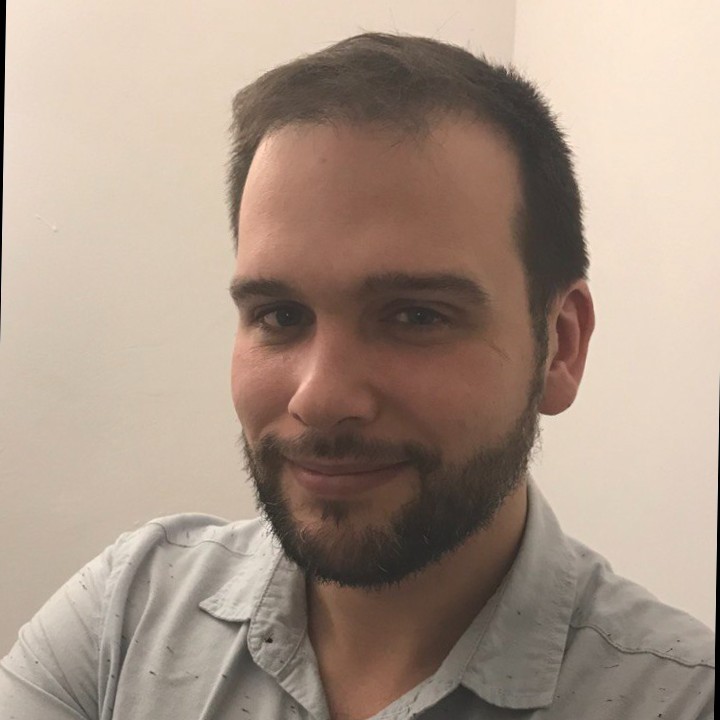
Antonio realiza una actividad formativa muy buena. Explica de una forma clara, concisa y ordenada, conceptos complicados sobre todo para personas que como yo no somos expertos en medios informáticos. Saber adaptar su nivel tanto teórico como lingüístico a cada persona, hace que sus cursos sean perfectamente asimilables y recomendables, no solo para expertos informáticos, sino para todo el público en general que esté interesado en redes sociales profesionales.

Me gustaría aportar mi experiencia con Antonio, ya que el me ayudó a abrirme camino en la búsqueda de empleo a través de redes sociales. Gracias a sus clases conseguí captar rápidamente las pautas más efectivas para mi objetivo y además me ha servido para aprender otras muchas utilidades de las redes y recursos 2.0. Antonio es una persona muy competente, con muchos conocimientos del tema, actualizandose constantemente e incansable por seguir aprendiendo como he comprobado posteriormente. Se entrega de manera altruista a cualquier petición que se le hace, siendo un gran colaborador con todo el mundo que pide su ayuda.

Antonio Vallejo Chanal es un excelente profesor, como Social Media Manager o consultor de Social Media. Sus clases en el master de Community Manager de Amyca han sido enormemente útiles para mi trabajo, tanto a la hora de darnos a conocer las herramientas más eficaces de Redes Sociales, como a la hora de diseñar estrategias de marketing, para poder construir así una buena relación con nuestros clientes. Todos los conocimientos que nos ha impartido en sus clases son fundamentales en mi trabajo, para poder ofrecer servicios adicionales y para mejorar mi presencia online. Valoro mucho su capacidad didáctica, la actualización contínua de conocimientos, así como la experiencia profesional que ha demostrado, trayendo a nuestras sesiones de trabajo casos reales de éxito en los que ha participado como consultor. Para mi, ha sido un lujo recibir los conocimientos de esta autoridad en Social Media.

Antonio es un gran experto en gestión de Redes Sociales, dinamización de comunidades 2.0 y gestor de presencia 2.0 para las empresas. Además de ser un gran profesional y una persona empática y comprometida con su labor.

Profesionales como Antonio hay pocos. Es un dinamizador nato, capaz de impulsar cualquier iniciativa que pase por sus manos. Su creatividad y su carácter apasionado hacen que sea un torbellino de ideas, replanteando y aportando valor a cualquier proyecto en todas sus dimensiones. Es un experto estratega en Social Media, capaz de potenciar tu imagen de marca y tu visibilidad en redes sociales en muy poco tiempo. Contar con Antonio en el equipo, es contar con ingenio, dedicación, entusiasmo, valentía. La palabra “no”, no forma parte de su vocabulario, el rompe las barreras mentales que a otros paralizan. En mi opinión, es un emprendedor nato y cualquier proyecto / empresa / iniciativa que tenga la suerte de colaborar con él se dará cuenta de que hay un antes y un después en su estrategia y gestión de las redes sociales.

Le propusimos a Antonio el reto de investigar el mundo del Social Media desde la perspectiva Internacional. Acercar y concienciar a las empresas de la importancia del mundo 2.0 para comunicarse con sus posibles clientes en un futuro próximo. Aceptó el reto de inmediato. Es un gran profesional y comunicador, conectando con todos los asistentes desde el primer momento. Compartió sus conocimientos con explicaciones muy claras y estructuradas. Es un placer poder aprender y trabajar con él codo con codo y, por supuesto, esto no se queda aquí… seguimos avanzando.

He conocido a Antonio en una formación de Hootsuite que impartió de manera impecable, resolviendo todas las dudas planteadas sobre este y también otros temas, y demostrando un dominio completo al respecto.

Destaco la creatividad de Antonio y su conocimiento de las redes sociales. Maneja a la perfección los resortes de estrategia Social Media, para conseguir resultados de buen posicionamiento y efectividad, lo que le han llevado a tener una excelente reputación On Line.

Antonio es un experto de los "Social Media". Se mueve en las redes sociales como pez en el agua. Gracias a Antonio aprendí cómo sacar el máximo provecho a las redes sociales en los negocios.

Antonio Vallejo Chanal es un excelente profesor y comunicador, de una forma muy práctica nos estuvo explicando las mejores herramientas para gestionar comunidades online. Al mismo tiempo nos ofreció los mejores consejos y trucos de tal forma que al final conseguimos un aprovechamiento óptimo de sus clases.

Antonio es la persona que más conocimientos tiene de redes sociales y sus herramientas de las que conozco. Un lujo para cualquier equipo contar con Antonio.

Antonio es una persona con una alta capacidad de trabajo. Su habilidad para combinar un trabajo bien hecho con la actitud de un enfoque humano hacia el equipo con el que trabaja lo convierte en un excelente líder para los desafíos que impone cualquier proyecto. Ha sido un inmenso placer poder trabajar con él.

Antonio Vallejo Chanal es un gran profesional, sus ponencias son excelentes , directas claras y muy útiles .Es creativo y a la vez sabe conectar perfectamente con su interlocutor independientemente del nivel de conocimientos que se tengan en su especialidad En mi caso su aportación resultó verdaderamente esclarecedora y decisiva

Antonio siempre está dispuesto a ayudar cuando lo necesitas y sus recomendaciones siempre son bien recibidas.

Un autentico experto en su materia. Posee una gran habilidad para impartir sus clases. Denota una gran capacidad de enseñanza y humana, sabiendo reconducir sus clases para que cada alumno pueda seguir el ritmo de las mismas individualmente. Clases interesantes, divertidas y amenas. No dudaría en volver a repetir un curso con Antonio. Sus clases y sus capacidades son espectaculares.

Antonio, es un grandisimo conocedor de las redes sociales. Gracias a Linkedin coincidí con el y rápidamente no dudó en ayudarme para conseguir empleo. Tuvo una enorme disposición a echarme una mano sin conocerme de nada. Eso dice todo de el. Chapeau. Gracias Antonio.
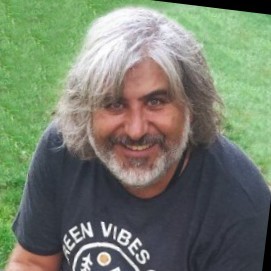
Tuve una experiencia inmejorable con Antonio y sus cursos de video2brain. Fue una de mis primeras experiencias de e-learning en lo referente al posicionamiento en redes sociales, sin embargo Antonio explica el material de una tan manera tan sencilla que parece fácil desde la primera lección. Muy buen punto de partida para alguien que intenta iniciarse en el mundo de las redes sociales ya que estaréis aprendiendo de un experto!!

Antonio es un gran profesional. Ha sido todo un placer asistir a sus clases ya que te hace apasionarte por este mundo del socialmedia y por supuesto adquieres un gran conocimiento del medio.

Es un gran profesional y un gran comunicador , gracias por abrir ante nosotros una gran ventana de posibilidades de una manera clara y sencilla que estoy segura van a tener un gran impacto en mi empresa . No es fácil encontrar profesionales tan preparados con él que sepan exponer y guiar a expertos y no expertos en social media de un forma tal clara y tan útil

Antonio es un Profesor con mucha paciencia, muy dedicado, apasionado por las redes sociales y el mundo online, lo entrega todo en clase sus trucos, secretos y experiencias, es un autodidacta insuperable siempre actualizado, imparte sus clases con humor y sin limitaciones de tiempo lo recomiendo excelente persona.

Antonio participa desde febrero de 2012 con el programa Interconexiona de Sants-Montjuïc Ràdio en el que tiene su propio espacio "Tu Marca Personal". En todo momento ha demostrado ser un gran comunicador y tener una gran profesionalidad dada la dificultad que supone explicar las diversas aplicaciones que las redes ofrecen como LinkedIn, Twitter o Facebook, sin la facilidad que ofrece una imagen, a través de sus conocimientos y con explicaciones sencillas, muy claras y estructuradas. Para Interconexiona Antonio es parte del equipo del programa y sabemos que su ayuda es fundamental para muchas personas que buscan empleo y que aprenden día a día algún secreto nuevo de las redes.

Un gran profesional del mundo social media, podéis observar su trayectoria y perfil para ver su excelente trabajo.

He asistido a dos charlas llevadas a cabo por Antonio Vallejo Chanal sobre redes sociales. Fueron charlas muy amenas, interesantes y sobre todo, de gran utilidad. Es una persona preparada y segura de si misma. Denota gran conocimiento sobre el contenido de sus charlas. Para los neófitos en redes sociales, no dudéis en visitar su completa web: http://www.antoniovchanal.com/

Tuve la suerte de asistir a uno de los cursos/talleres que impartió recientemente en la Cámara de Comercio de Valencia sobre la utilización de las redes sociales para la búsqueda de empleo. Posteriormente requerí sus servicios de "Mentoring" para aplicar sus enseñanzas a mi caso particular. Quedé muy satisfecho tanto del taller como de nuestro encuentro posterior. Antonio es un experto en la materia y domina todos los recursos 2.0 existentes en la red. Transmite muy buenas vibraciones a sus escuchantes y actua a modo de "coach", provocando que cada cual encuentre sus puntos fuertes y desarrolle su potencial. Persona metódica, positiva y vocacionalmente orientada al éxito, propio y ajeno. A cualquiera que me pregunte aconsejaré, sin duda, que se haga con sus servicios.

En un curso muy pragmático para conocer Como Aplicar Las Redes Sociales, para los negocios Antonio deja unos tips muy interesantes para todo aquel que desea conocer desde cero Cómo introducirse en el mundo web 2.0

Persona muy profesional y recomendable.

Antonio es un gran comunicador que sabe transmitir sus amplios conocimientos de forma fácil y accesible a los alumnos, teniendo la capacidad de adaptarse a los conocimientos y el nivel de cada alumno.

Antonio ha participado como ponente y CEO en Social Media, en Jornadas de Orientación Profesional en el Centro Integrado Público de Formación Profesional Vicente Blasco Ibañez de Valencia. Demostrando su capacidad para gestionar las distintas Redes Sociales, además de poseer grandes dotes para transmitir sus conocimientos no sólo al alumnado sino también a los distintos docentes que participaron en el evento. Sin lugar a dudas, contaremos con Antonio para próximos eventos que se realicen en el centro educativo.

Antonio es una persona creativa y con un amplio conocimiento de las redes sociales. Maneja a la perfección la estrategias de Social Media, que estén sustentadas en un plan , con objetivos claros, para conseguir resultados de buen posicionamiento.

Hace tiempo que comencé a emprender y eso supone tener que hacer mucho más que el trabajo por el que se emprende. Además, no siempre se tiene la formación necesaria para ello o el tiempo para formarse. Por fortuna, he tenido la oportunidad de asistir al taller de Antonio, lo que me ha permitido conseguir la formación necesaria para llevar mi perfil profesional de LinkedIn en un tiempo récord (4h) y a un precio muy competitivo. Sin embargo, lo mejor ha sido que su manera de explicar los contenidos los hace asequibles a cualquier persona y con cualquier nivel de conocimientos previos. En mi caso, ha sido un curso "for dummies" que me ha ayudado a asimilar los conceptos fácilmente y que, por ser un taller tan práctico, me ha permitido adquirir los conocimientos a un nivel muy práctico. Sin duda, asistiré a otros talleres sobre redes sociales para seguir formándome en aquellas que necesito. Por todo ello, recomiendo asistir a este taller a cualquiera que esté interesado en exprimir al máximo su cuenta de LinkedIn.

La verdad es que es un verdadero Profesional en todo lo que hace... y estas palabras se quedan cortas con la realidad de las habilidades y eficiencia que Antonio pone en su trabajo. Felicitaciones Antonio.
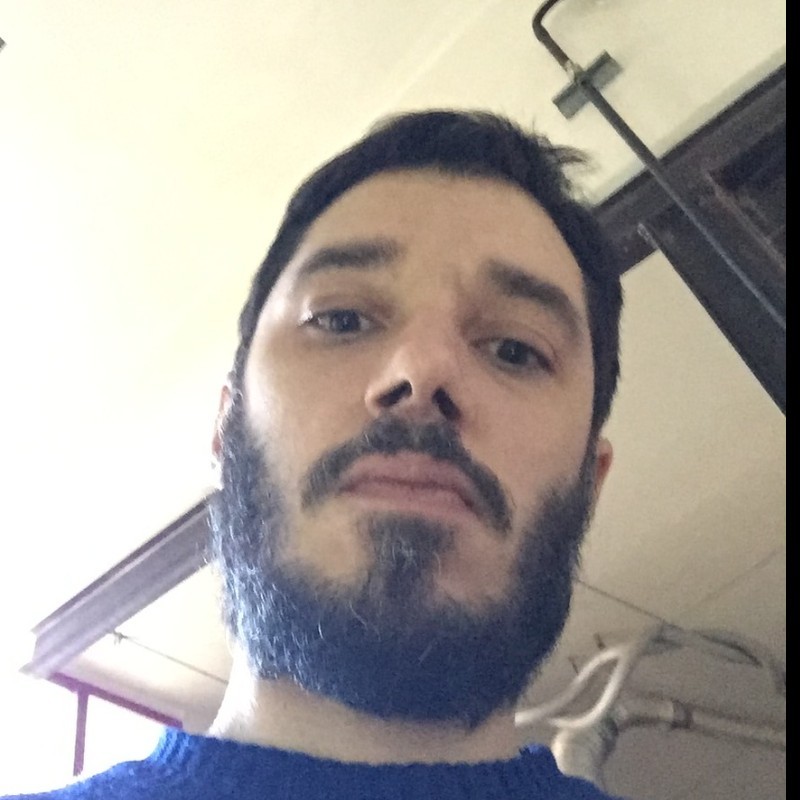
Antonio es un profesional incansable, en continua formación, gran maestro y comunicador, siempre dispuesto a ayudar a sus compañeros de manera altruista y un gran apoyo y amigo. Es una persona tremendamente generosa, pues no duda en tender su mano a quien lo necesite. Como profesor busca la manera de formar a todos sus alumnos adaptándose a las necesidades de cada uno de ellos, y como colega de trabajo, se involucra al 200% en todos sus proyectos y consigue motivar a todo su equipo gracias al énfasis que pone en cada uno de ellos.

Antonio Vallejo es un gran profesor. En AMYCA ofrece una clases que son el alma del master community manager que impartimos. Estamos muy agradecidos por su esfuerzo y dedicación.

Excelente profesor, comunicativo, predispuesto y con verdadero empeño en ayudar. Comunicador nato, creativo y excelente persona. Conocedor exhaustivo de las redes sociales y su manejo. Altamente recomendable.

Antonio demuestra una gran capacidad de compromiso con el proyecto encomendado, iniciativa y liderazago suficiente para llevar el proyecto a buen término.

Antonio es un experto conocedor de la Social Media, un expositor fácil de comprender, con planteamientos actualizados de las tendencia de las redes sociales, hasta ahora para mi es el mejor facilitador con el que he tomado clases online en video2brain, los curos que hasta el momento tengo realizados en Social Media con Antonio son: Curso de Redes sociales para negocios / gestión y reputación online con Facebook, Twitter y LinkedIn. Curso de Foursquare para negocios / Captación y fidelización de clientes. Me faltan varios que voy hacer con todo el gusto. Se los recomiendo.

Antonio me ha aportado unos conocimientos indispensables sobre el trabajo en las redes sociales de un modo tan ameno como didáctico. Espero continuar aprendiendo con él.

Antonio es un excelente profesor, ayudante y amigo. Realiza su trabajo con una gran agilidad y te transmite sus conocimientos de forma increíblemente rápida y divertida, de forma que llegas a tus objetivos sin darte cuenta. Realmente es un gran asesor y posee unos conocimientos increíbles. Antonio siempre tiene grandes ideas y realmente te sorprendes con él. Ingenioso, creativo, integro, simpático, y al final se convierte en un amigo. Gracias Toño por lo que nos has ayudado y lo bien que nos ha ido y porque siempre estás ahí.

He tenido como profesor a Antonio en el curso de Secretariado de Dirección impartido por Puzzle Consultores. Sus clases son muy amenas, interesantes y participativas. Esta siempre dispuesto para resolver cualquier duda o problema de sus alumnos. Personalmente me ha motivado para continuar formándome y me ha abierto nuevas expectativas laborales.

En mi opinión, Antonio no sólo nos dio unos conocimientos más o menos amplios sobre las redes sociales (debido al poco tiempo que tuvimos) sino que nos enganchó a ellas, nos dió la llave para empezar a trabajar y es más, creó unas esperanzas en un mundo tapado por el fantasma de "la crisis" que salías de cada clase con nuevos ánimos y nuevas IDEAS aunque fuera viernes a las 21:00h después de una dura semana de trabajo. Las cinco personas de mi grupo coincidimos en pedir un segundo curso con él. Todas las horas fueron aprovechadas a tope y en todo momento Antonio se ofreció para ayudarnos y apoyarnos incluso una vez acabado el curso.

Antonio tiene un gran conocimiento sobre los medios sociales. Además, tiene la habilidad de explicar con claridad cómo podemos aprovechar el potencial tanto de las redes sociales como de las herramientas para gestionar nuestros perfiles. Muy pragmático, ofreciendo conocimiento aplicable al mundo real.

Antonio no es sólo un excelente profesor de gestión de redes sociales, sino también un muy buen comunicador. Recomiendo la asistencia a sus curso.

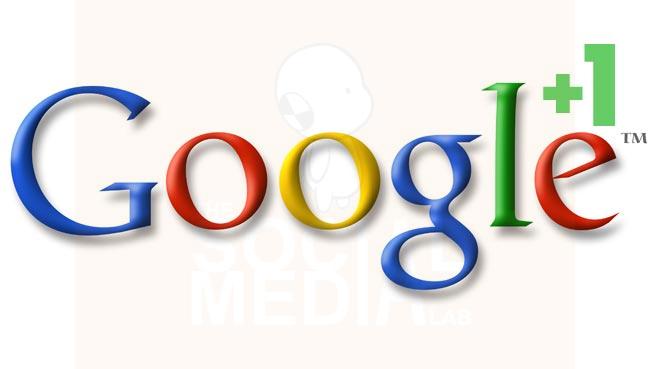
Cómo empezar a usar las URL personalizadas de Google+ http://t.co/oS0gt5L4IM via @XSocialMediaLab
RT @AntonioVChanal Cómo empezar a usar las URL personalizadas de Google+ http://t.co/5gZhttsWSb
Cómo empezar a usar las URL personalizadas de Google+ http://t.co/UfC5DveQ3F via @XSocialMediaLab
RT @AntonioVChanal: Cómo empezar a usar las URL personalizadas de Google+ http://t.co/wiB5Aow263
Por fin! RT @tcreativo: Cómo empezar a usar las URL personalizadas de #GooglePlus http://t.co/N1BndJzVY1
Cómo empezar a usar las URL personalizadas de Google+ http://t.co/bjbnVFbZLO #SMM
Cómo empezar a usar las URL personalizadas de #Google+ http://t.co/Qsb8iBLDti
Reciente, reciente, desde la ayuda de Google+ Personalizar las URL de Google+
os dejo la información:… http://t.co/nHJFuQ0uaH
Cómo empezar a usar las URL personalizadas de Google+ http://t.co/G9Zjp6kLce #redessociales
Cómo empezar a usar las #URL personalizadas de #GooglePlus http://t.co/Yi0nngEY1g vía @AntonioVChanal
Cómo empezar a usar las URL personalizadas de Google+ http://t.co/zBK1XBtO4j
Cómo empezar a usar las URL personalizadas de #Google+ http://t.co/aJxadJzhJv
#SM Cómo empezar a usar las URL personalizadas de Google+ http://t.co/F90W0baCgb, see more http://t.co/5YwjSWyAYm
Cómo empezar a usar las URL personalizadas de #Google+ http://t.co/GwzTDHwJ1S #socialmedia
Cómo empezar a usar las URL personalizadas de Google+ – http://t.co/3XzSuidlgc via @AntonioVChanal #RedesSociales
Cómo empezar a usar las URL personalizadas de Google+ http://t.co/TAcG0d2VaO
RT @AntonioVChanal: Mis historias del día Cómo empezar a usar las URL personalizadas de Google+ http://t.co/iHXInj06HC, see more http://t.c…
Cómo empezar a usar las URL personalizadas de Google+ http://t.co/jZ4SlCtKkF via @XSocialMediaLab
Lo séeeeeeeeeee. Aunque no está disponible para todos. Solo para quienes ya cuenten con 10 seguidores.
Lo séeeeeeeeeee. Aunque no está disponible para todos. Solo para quienes ya cuenten con 10 seguidores.
Me gusta!
Me gusta!
Gracias, muy útil
Gracias, muy útil
@smpastor Me llegó un mail de G+ con un enlace, dentro G+ también de la opción a personalizar. Y te dejo un artículo http://t.co/JeuOBfaUTF
RT @AntonioVChanal: Cómo empezar a usar las URL personalizadas de Google+ http://t.co/wiB5Aow263
RT @AntonioVChanal: Cómo empezar a usar las URL personalizadas de Google+ http://t.co/wiB5Aow263 http://t.co/ECixJ3BL4f
RT @AntonioVChanal: Cómo empezar a usar las URL personalizadas de Google+ http://t.co/wiB5Aow263 http://t.co/13gQtTARRW
Cómo empezar a usar las URL personalizadas de Google+ http://t.co/wC8QBDWDo0 via @XSocialMediaLab
RT @AntonioVChanal: Cómo empezar a usar las URL personalizadas de Google+ http://t.co/7Pm1FOGSta
RT @AntonioVChanal: Cómo empezar a usar las URL personalizadas de Google+ http://t.co/7Pm1FOGSta
Cómo empezar a usar las URL personalizadas de Google+ http://t.co/w2RvZNN8mn via AntonioVChanal #socialmedia #marketing20